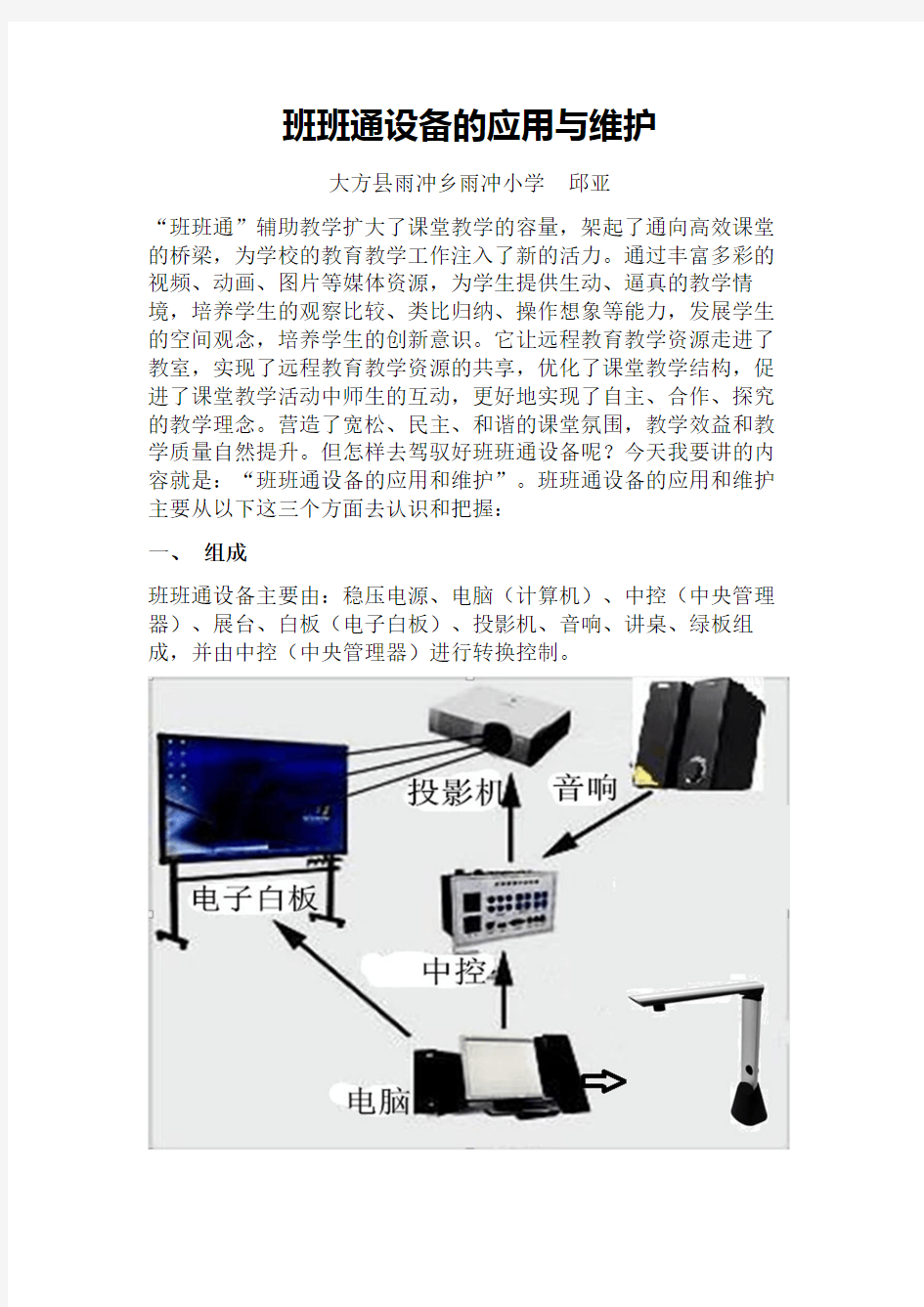

班班通设备的应用与维护
大方县雨冲乡雨冲小学邱亚
“班班通”辅助教学扩大了课堂教学的容量,架起了通向高效课堂的桥梁,为学校的教育教学工作注入了新的活力。通过丰富多彩的视频、动画、图片等媒体资源,为学生提供生动、逼真的教学情境,培养学生的观察比较、类比归纳、操作想象等能力,发展学生的空间观念,培养学生的创新意识。它让远程教育教学资源走进了教室,实现了远程教育教学资源的共享,优化了课堂教学结构,促进了课堂教学活动中师生的互动,更好地实现了自主、合作、探究的教学理念。营造了宽松、民主、和谐的课堂氛围,教学效益和教学质量自然提升。但怎样去驾驭好班班通设备呢?今天我要讲的内容就是:“班班通设备的应用和维护”。班班通设备的应用和维护主要从以下这三个方面去认识和把握:
一、组成
班班通设备主要由:稳压电源、电脑(计算机)、中控(中央管理器)、展台、白板(电子白板)、投影机、音响、讲桌、绿板组成,并由中控(中央管理器)进行转换控制。
二、 应用
班班通设备的应用主要从以下几个方面着手:
(一)、开启:用好班班通设备先要掌握好这样开启。开启步骤是:打开绿板---接通电源(电源的总开关)---开启电脑---按下中控按钮(开机按钮)---打开投影机电源的开按钮。
(二)、关闭:上完课或者不需要用设备的时候,点击开始菜单(电脑桌面左下角开始菜单或者白板左下角开始菜单)--点击关闭---点击中控的系统总开关按钮(注:按下3秒后才放手)大约20秒后听到发出嘟嘟声响后关闭电源---最后关闭绿板、装机箱。
投影机
开机按钮
(三)、电脑:在应用中、电脑的使用注意用硬开机、软关机,所谓硬开机就是直接按下电脑的开机按钮,软关机就是用鼠标点击桌面左下角的开始菜单进行关闭。
(四)、投影机:在使用时候用中控按钮或者遥控开机;使用不能超过4小时(具体在班班通设备的维护见)。
(五)、音响:在使用时要会调节音量的大小(中控上有音量大小调节按钮),如果用麦就注意在无线话筒上调节音量的大小;注意充满无线话筒的大量。
(六)白板:
在教学中要知道白板的定位。
定位目的:让电子笔精确的控制计算机。
定位情况:
第一次安装驱动并连接白板时。
投影在白板上的区域发生改变后。
计算机分辨率改变后,如800×600改为1024×768。
笔尖跟鼠标偏离太大。
定位方式:按压灵巧智能键2组中的定位键,定位分四点定位、九点定位及二十点定位(在控制面板下可调节),进入定位界面。然后使用电子笔准确点击依次出现的绿色点心,完成定位后,自动回到之前界面。如是无需定位,按键盘上“Esc”键退出定位界面。
(七)、智能键:在白板的左边从上到下一组快捷按钮(是轻触式的),分别是鼠标、笔、上翻、下翻、定位、屏幕键盘、拉幕、聚光灯、关闭、返回、保存等智能键,不同的品牌顺序和智能键的多少不同。
(八)、动工具:浮动工具是第二组智能快捷键,该组快捷键可以放在版面上任意一个位置,也可以把它隐藏起来,用的时候才调出来.点击白板或者电脑的右下角TRACETOOLS软件就可以点出浮动工具来进行使用。如下图
班班通设备使用记录表标准化工作室编码[XX968T-XX89628-XJ668-XT689N]
“班班通”设备使用记录表班级: 班主任: 管理员: 东夏小学
为了使“班班通”的管理和使用规范化,发挥“班班通”重要作用,真正为师生服务,为教学服务,特制定我校“班班通”管理使用制度。 1、班主任为“班班通”管理者,第一责任人,负责“班班通”设备的全面管理工作。班主任经常检查设备使用情况,如发现设备出现故障、硬件损坏或丢失应及时汇报学校领导,以便及时查明原因排除故障。任课教师协助班主任管理。 2、班级信息管理员(班主任可指派一名品德优秀、责任心强、工作认真的同学担任),负责检查多媒体平台是否关闭,确保教师上课完毕设备立即关闭。 3、“班班通”是学校进行多媒体辅助教学和教学研究活动的重要设施,须遵守国家法律法规,不得用作发表或传播反动的、不健康的信息。禁止玩游戏或者挂QQ 等。 4、“班班通”的所有设备未经学校领导批准,不得借出为他人使用。教师不得擅自允许学生单独使用多媒体设施。 5、“班班通”使用注意用电安全。严禁学生随意开关总电源、计算机、投影机等设备。 6、使用班班通设备须规范操作,课前检查设备的完好情况。课堂上要正常使用投影机及电脑设备,设备用完及时关闭,不要让设备待机时间过长,以延长设备的使用寿命,教师使用完毕后,必须关闭总电源,切忌设备运行中突然断电。 7、教师不得私自更改“班班通”计算机名、IP地址、工作组,不得私自安装与教学无关的软件。 8、教师对于需要保存的材料应建立自己的文件夹进行保存,电脑桌面与C盘上建议不保存个人材料。 10、投影机遥控器正确使用,不得乱调,专人保管,若丢失和损坏,每个赔偿300元。 11、保持多媒体平台下地面的干燥,保持桌面清洁,保持多媒体设备的干净整洁。
第一章班班通及视频展台使用方法及注意事项 第一节“班班通”设备使用方法 一、打开设备: 1、班班通包括电源、讲桌、电脑、实物展台、投影仪机几个部分。 2、开机:先按下打开黑板左上角专用配线盒上的空气开关,再打开控制台上的系统开。 3、关机:先常按系统关5秒、再关闭空气开关。 4、打开实物展台,实物展台的开关在机器的表面右上角,‘开关’为一个黑色圆形按钮。 5、信号切换:通过控制台进行操作。电脑到投影仪:按控制台中的电脑1按钮; 实物展台到投影仪:按控制台中的电脑2按钮; 二、设备在使用过程中的切换。 首先,当所有设备都正常打开后,投影机投出来的画面是计算机的画面,也就是说,这个时候是投影机与计算机在配合工作,此时教师对计算机的所有操作都可以同步,清晰的在投影屏幕上显示出来,教师可以为学生呈现电子教案、电子板书、各种各样的教学素材等。 第二步当教师在教学过程中想暂时停止使用计算机呈现,改为用实物展台进行教学呈现时,教师点击实物展台上的本机键,投影机就会切换到与实物展台配合工作的状态上来。此时投射出来容的就是实物展台上的容了。教师此时可以随意对展台进行相关操着了。 第三步但教师在教学过程中,再次想暂时停止使用实物展台,改为计算机与投影机配合使用,呈现教学素材时,请见下图所示:请教师
点击实物展台上的计算机键,记住一定要点击两下,经过短时间信号查找,投影机就会切换到与计算机配合工作的状态上去。此时投射出来容又恢复到了计算机上的容了。 三、关闭设备第一步当下课或不再使用多媒体设备时,请先关闭日立投影机,请使用投影机遥控器,请点击此按钮,记住点击连续点击两遍,投影机才会进入关机。 三、关闭设备 第一步当下课或不再使用多媒体设备时,请先关闭日立投影机,请使用投影机遥控器。 第二步关闭计算机设备,在计算机显示器上,打开右下角开始菜单,将计算机设备进行关机,稍作等待,当计算机屏幕变为黑屏时,证明计算机主机已经关闭,此时再按下显示器的开关键,将显示器关闭。第三步关闭实物展台,关闭实物展台比较简单,直接关闭实物展台,台面右上角的开关按钮,进行关闭,即刻。 第四步将电动幕布收起,还是在电动幕布的左下方有一段电源线,在上面有一个类似于台灯的开关,按下,即刻,电动屏幕会徐徐升起,直至全部收起完毕。 第五步最后再此检查所有多媒体设备是否都已完全关闭,如果是就可以关闭教室总电源了。 第二节“班班通”教室设备使用方法 一、准备工作。 1、拉上南面的窗帘,插上笔记本电脑的视频线。
“班班通”设备管理使用规定和方案 “班班通”设备管理使用规定和方案 班班通设备管理使用规定和方案 为了更好地保护班班通设备,延长其使用寿命,真正用好班班通 ,使其发挥重要作用,真正为师生服务,为教学 服务,使班班通的管理和使用规范化,提高班班通的利用效率,特提出以下管理使用规定。 一、在安全方面,班班通设备实行班级 负责制。 1、学校 各班班班通设备由学校管理员进行设备登记造册,班主任 签字交付使用及日常使用管理;信息技术管理员负责设备的日常维修与维护、计算机及网络信号设备的日常维修与维护。
2、在工作日期间,班主任为第一管理者,负责班班通设备安全教育和管理安排。班级全体成员(班主任、任课教师和全班学生)应对本班设备安全负责,保证 设备的完整性,每人都有职责 去维护设备的安全。如出现人为损坏,设备丢失、配件更换情况,将由当事人负责全额赔偿,并追加一定金额的罚款和纪律处分。如发生严重被盗事件,立即上报校长 ,由校长组织相关人第一时间到达现场,首先检查班级门窗关闭、落锁情况,然后视其情节处理。 3、班主任及教师要加强对学生的教育,严防人为造成的损坏设备行为发生。不允许设备上乱涂乱画,不准摇晃班班通设备。晓知以理,认清后果。 4、每天放学班主任要督促学生锁好门窗,值日教师待师生走后检查门窗情况。夜间值班人员要加强巡查,尽职尽责,保护设备。 5、放假期间,学校要转移方便转移的贵重设备,同时要求学校值班护校人员应加强校园的巡视工作,负责班班通设备的安全问题。 6、学校将逐步加固技防设施,确保设备的安全。
二、在使用方面,班班通设备实行 ABC三级管理制度 。 1、A级管理员:分管本系统(学校信息中心)的计算机老师。负责班班通设备的软、硬件日常维护工作,及时处理B级管理员上报的设备故障,保证班班通的正常运行。 2、B级管理员:班主任、任课教师。 1)班主任的职责:认真向学生做好设备安全教育工作。妥善保管多媒体的钥匙,指派品德优秀 、责任心强、工作认真的学生担任班级信息员(低年级为班主任),并报计算机教师备案。负责协助计算机教师处理设备故障。作好设备故障记录,并及时上报信息中心。在出现设备丢失、被更换、人为损坏时,负责协助A级管理员进行处理。安排值日生保持室内地面、设备的整洁。随时检查设备的螺丝是否松动。 2)、任课教师的职责:必须先对文件进行杀毒,不得在计算机上使用感染病毒的U盘等存储设备。设备中不得出现个人
“班班通”设备使用记录表 年级:四年级 班主任:刘云 科任教师:胡建林 张畈中心小学
张畈中心小学“班班通”设备使用记一年级数学(2013年春季)
张畈中心小学班班通使用管理制度 (2013年春季) 为了更好地保护班班通设备,延长其使用寿命,真正用好“班班通”,使其发挥重要作用,真正为师生服务,为教学服务,使“班班通”的管理和使用规范化,提高班班通的利用效率,特提出以下管理使用制度。 1. 学校安排陈耀兵管理对“班班通”设备的使用与管理,学校各班班班通设备由学校教务处进行设备登记造册,管理员易高波负责设备的日常维修与维护、和网络信号日常维修与维护。 2. 各班级班主任为所在班的“班班通”设备的管理第一责任人,负责多媒体设备的全面管理工作。班主任要经常检查设备使用情况,班级所有任课教师为第二责任人,应协助班主任管理。 3. 班主任要加强对学生的教育,严防人为造成的损坏设备行为发 生。不允许设备上乱涂乱画,不准摇晃班班通设备。晓知以理,认清后果。班班通设备损坏赔偿标准张贴到班级,做到师生人人知晓。以免发生危险和设备损害。
4. 粉尘和不按程序操作、机器运转时受到震动是损害机器使用寿命的大敌,所以要保持教室内清洁卫生,减少粉尘,延长机器使用寿命。保证讲台桌面干净、整洁,同时不乱放书本、杂物等。 5、任课教师每周使用多媒体设备不少于3次,使用完设备后,关闭电源,清理桌面。并及时填好使用记录,填写记录不得由他人代替。班主任要随时检查设备,出现问题由班主任负责。 6. 所有任课教师均要熟练使用班班通设备。上机演示的学生使用“班班通”设备时任课教师、要负责用电安全和设备的维护。 7?、教师不得在计算机中使用与教学无关的内容,自觉抵制有害信息,不在网上浏览有害信息及网上聊天、玩游戏,严禁利用网络制作、发布、传播各种有害信息。 8. 教师对于需要保存的材料应在E、F盘建立自己的文件夹进行保存,电脑桌面和C盘上不得出现个人材料。、 9. 任何人不得私自更改IP地址、计算机名、工作组及显示分辨率,不得私自安装与教学无关的软件。 10. 电脑密码应严格保密,不得向任何学生泄漏
班班通日常管理与维护 第一章班班通简述 班班通是指学校每个班级里具备与外界进行不同层次的信息沟通、信息化资源获取与利用、终端信息显示的软硬件环境,实现信息技术与学科日常教学的有效整合,促进教师教学方式和学生学习方式的变革,最终促进学生的发展。 为了使班班通更加有效和合理的利用,做好日常管理与维护是必不可少的,根据班班通设备的使用和维护情况,建议每个学校和班级设置专职班班通设备管理员,建立班班通设备使用管理制度,加强校级班班通设备的管理和使用检查检修,可有效降低故障率。 具体管理与维护详见以下章节。 第二章教学机的日常管理与维护 1、做好教学机的表面清洁工作,定期对教学机的机壳表面进行清洁保养,可通过棉布沾水拧干轻轻擦拭教学机表面,清洁过程中,要切断教学机的电源,避免触电造成安全事故的发生。 2、做好教学机的硬件保养,在每次放学的大课间,一定要关闭教学机的电源,避免教学机长时间的开机对硬件设备造成不必要的资源消耗。 3、做好教学机的软件与程序管理,教学机里面不要安装与教学无关的软件和其他程序,例如:不要在WIN XP系统安装360软件,避免对白板驱动进行屏蔽,造成白板无法书写,不要安装聊天软件,避免对学生学习造成影响。 4、做好教学机系统管理工作,定期对系统垃圾进行清除,对程序软件进行优化,如果遇到系统反应迟钝,定期对系统进行还原,保持教学机快速平稳工作。 5、禁止在打扫卫生洒水时,使水滴溅到教学机,导致教学机发生故障和安全事故的发生。 6、禁止学生通过教学机USB接口对手机、MP3等电子产品进行充电。 7、教学机遥控器是易损件,使用时应注意避免摔坏。若发现轨迹球控制不灵敏,需及时打开遥控器进行清洁。 8、禁止非工作人员打开教学机,如果私自打开,后果自负。 第三章投影仪的日常管理与维护 1、做好投影仪的表面清洁工作,定期对投影仪进行除尘,在打扫卫生时,尽可能提前洒水,避免灰尘进入到设备里面,造成设备无法正常使用。对投影仪进行除尘时,首先关闭投影仪电源,对投影仪外观进行除尘,其次拔掉投影仪的防尘罩,进行除尘或清洗,如果清洗一定
“班班通”设备使用记录表 班级: 班主任: 管理员: 东夏小学
“班班通”设备使用记录 日期节次学科授课内容设备状态教师签字
“班班通”管理使用制度 为了使“班班通”的管理和使用规范化,发挥“班班通”重要作用,真正为师生服务,为教学服务,特制定我校“班班通”管理使用制度。 1、班主任为“班班通”管理者,第一责任人,负责“班班通”设备的全面管理工作。班主任经常检查设备使用情况,如发现设备出现故障、硬件损坏或丢失应及时汇报学校领导,以便及时查明原因排除故障。任课教师协助班主任管理。 2、班级信息管理员(班主任可指派一名品德优秀、责任心强、工作认真的同学担任),负责检查多媒体平台是否关闭,确保教师上课完毕设备立即关闭。 3、“班班通”是学校进行多媒体辅助教学和教学研究活动的重要设施,须遵守国家法律法规,不得用作发表或传播反动的、不健康的信息。禁止玩游戏或者挂QQ等。 4、“班班通”的所有设备未经学校领导批准,不得借出为他人使用。教师不得擅自允许学生单独使用多媒体设施。 5、“班班通”使用注意用电安全。严禁学生随意开关总电源、计算机、投影机等设备。 6、使用班班通设备须规范操作,课前检查设备的完好情况。课堂上要正常使用投影机及电脑设备,设备用完及时关闭,不要让设备待机时间过长,以延长设备的使用寿命,教师使用完毕后,必须关闭总电源,切忌设备运行中突然断电。 7、教师不得私自更改“班班通”计算机名、IP地址、工作组,不得私自安装与教学无关的软件。 8、教师对于需要保存的材料应建立自己的文件夹进行保存,电脑桌面与C盘上建议不保存个人材料。 10、投影机遥控器正确使用,不得乱调,专人保管,若丢失和损坏,每个赔偿300元。 11、保持多媒体平台下地面的干燥,保持桌面清洁,保持多媒体设备的干净整洁。
“班班通”设备应用管理办法 为了使“班班通”的管理和使用规范化,发挥“班班通”重要作用,真正为师生服务,为教学服务,特制定“班班通”管理办法。 1.班班通管理员负责校园网的运行、调试、维护等工作,保证校园网的正常运行,保证“班班通”的正常运行。 2.班主任为“班班通”管理者,第一责任人,负责“班班通”设备的全面管理工作。注意防火、防淋、防潮、防盗,如保管不善造成设备损坏、丢失,除照价赔偿外,还要追加班主任责任。班主任经常检查设备使用情况,如发现设备出现故障应及时汇报学校班班通管理员并填写《学校”班班通”设备报修登记表》等相关表册,以便及时查明原因排除故障。任课教师协助班主任管理。 3.使用“班班通”设备须规范操作,课前检查设备的完好情况。教师使用完毕后,及时填好班级使用记录《电教设备使用情况记载表》。必须关闭总电源和控制平台。发现问题及时向管理员反映。 4.教师不得擅自允许学生单独使用多媒体设施。“班班通”使用注意用电安全。严禁学生随意开关总电源、计算机、电视等设备。 5.教师不得私自更改“班班通”计算机名、IP地址、工
作组,严禁私自安装与教学无关的软件。严禁反动、黄色电子读物在班内传播。严禁将与教学无关的U盘、软件等装入计算机内。教师不得在教室计算机中使用与教学无关的内容,比如上网聊天、下载歌曲、电影等。如需使用网上资料,教师在下载时一定要注意防止病毒的侵入,自己要能识别一定的病毒,发现计算机有病毒应及时清除或向班班通管理人报告。教师对于需要保存的材料应在除C盘外的位置建立自己的文件夹进行保存,电脑桌面与C盘上不能保存个人材料。 6.严格执行上级要求和管理办法,保障班班通设备正常运转,改善办学条件,提高教学质量。
计算机设备的应用级保护知识 常见故障及处理方法: 1、教学机无法开启 分析: 1、电源插头接触不良,教学机不通电; 2、电源故障; 3、电源按钮故障; 4、主板故障。 解决办法: 1、检查电源插座是否通电,插头是否连接正常。注:台式机可检查电源适配器指示灯是否亮。如不亮,可更换电源适配器测试是否适配器损坏; 2、按下电源按钮,观察电源指示灯是否点亮(台式机前面板电源按钮变为蓝色,壁挂机钱面板电源灯为绿色)。如电源指示灯不亮,则可能电源按钮活主板损坏; 电源、电源按钮、主板损坏需更换设备。 2、无图像输出(显示无信号) 分析: 1、投影仪未开机或未启动; 2、VGA线未连接或接触不良,或者损坏;
3、VGA切换器选择不正确或损坏; 4、教学机主板损坏。 解决办法: 1、检查投影仪是否开机,白板上是否出现投影仪启动界面,投影仪是否选择正确的输入源(正常为VGA模式); 2、检查投影仪、教学机和VGA切换器的连接线是否正常; 3、检查VGA切换器的输入源选择是否正确; 4、经过排查,还无图像输出,则更换VGA线或者VGA切换器,进一步排除VGA线或者VGA切换器的故障。 5、经过上述步骤,故障依旧,则有可能为教学机损坏,需更换硬件。 3、教学机显示分辨率异常 分析: 1、教学机设置问题; 2、显卡驱动未被正确识别; 3、显卡驱动为正常安装或被卸载; 解决办法: 1、按照启动顺序重新启动教学机(先启动投影仪,再启动教学机); 2、检查教学机显示模式设置,并重新设置分辨率; 3、重新安装驱动或恢复教学机操作系统。
4、单个教学机网络异常或网络无连接 分析: 1、教学机网络连接被禁用; 2、网线接触不良或损坏; 3、网络模块接触不良或损坏; 4、网络数据配置问题。 解决办法: 1、检查教学机的网络连接是否被禁用; 2、检查教学机与网络模块之间的网线连接是否正常,可更换网线进行测试; 3、使用笔记本电脑进行测试,如连接正常,则更该教学机网卡的工作模式进行测试; 4、如更换网线或使用笔记本电脑仍连接异常,需联系网络运营商排查网络故障; 5、经过以上测试,故障依然无法解决,则更换主板。 5、教学机桌面右下角没有本地连接。 分析1:检查网卡是否禁用。 解决方法1:如若禁用,重新启用网卡。 分析2:检查本地连接是否禁用。 解决方法2:如若禁用,重新启用本机连接。
平罗县城关第二第小学“班班通”设备维护管理制度 为了使“班班通”设备的管理和使用规范化,发挥“班班通”重要作用,真正为师生服务,为教学服务,特制定城关二小“班班通”设备班级管理使用制度。 一、各班主任为所在班的“班班通”设备管理的第一责任人,负责设备的全面管理工作。班主任要经常检查设备使用情况,如发现设备出现故障、硬件损坏或丢失,应及时汇报学校领导,以便查明原因排除故障。班级所有任课教师作为第二责任人,协助班主任做好设备的管理工作。 二、各个班级要做好防盗安全工作。放学、放假时间应锁好门窗,发现门窗存在安全隐患要及时维修。班主任和任课教师平时要随时检查门、窗、锁是否安全完好,发现问题隐患,要及时报告学校进行处理。 三、各个班级应保持教室清洁,防止灰尘进入机盒内,每天应安排专门人员在教师的指导下做好设备的防尘处理,同时应高度重视“班班通”设备的防潮、防静电、防雷击等工作。 四、各个班级在设备旁严禁放水、食物、玩具、磁铁等物品,保持设备的清洁、干燥。 五、教室的讲台及“班班通”设备的位置不得随意变动,不准擅自改动设备的连接线、移动或拆卸任何设备。 六、各任课教师不得对计算机进行开箱拆装、移动,以防损坏。所有设备避免受到外力的撞击,特别是保持液晶电视机屏幕表面的完好。 七、各个班级应安排一名班级信息管理员,负责上课前设备的开启,并调试设备到正常使用状态。负责每天放学后检查设备是否关闭,确保教师上课完毕后设备在规定时间内关闭。同时还应负责对任课教师的使用进行登记。
八、任课教师使用电子白板、银幕时,须用专用工具(如电子书写笔、电子教鞭、鼠标等工具)操作,避免人为因素损坏。 九、所有任课教师均不得私自更改“班班通”计算机名、工作组,不得随意调节显示器参数。不得私自安装与教学无关的软件。 十、违背操作规程造成的损失由相关责任人照价赔偿。因管理不善造成设备人为损坏或丢失,要按照维修或更换设备的实际费用由当事人承担赔偿责任。如果属于学生责任,由相关教师负责处理并督促责任人将赔偿金交学校。 十一、“班班通”是学校进行多媒体辅助教学和教学研究活动的重要设施,须遵守国家法律法规,不得用作发布或传播反动的、不健康的信息。禁止玩游戏等与教学无关的操作。 十二、“班班通”使用时应注意用电安全。严禁学生随意开关总电源、计算机、投影机等设备。雷雨天气要禁止使用“班班通”设备,如违反造成损失由相关责任人赔偿。 十三、所有设施未经学校允许,任何人不得随意搬出教室。严禁无关人员使用“班班通”设备。未经学校“班班通”管理员批准不得擅自开箱检修。教师要加强对学生爱护公物的教育,学生使用时应在教师指导下进行。 十四、教师对于上课时所使用的课件等资料应建立自己的文件夹进行保存,学期结束将对各位任课教师的教学资料进行收集、统计,同时注意电脑桌面与C盘上不宜保存个人材料。 十五、学校应建立“班班通”技术档案、使用档案,登记记录设备保养、维修及使用情况,保证设备的完好、可用,全面掌握教师的使用情况。学校每月对各班的使用情况进行检查,检查的结果要纳入教师绩效工资考核中。
班班通日常管理和维护 珍溪镇仁义小学2013年春期教育技术校本培训资料(一) 培训内容:班班通设备日常管理和维护 培训时间:2003年4月17日 培训教师:全校教师 主讲:代斌 培训内容要点: 一、我们为什么再次相聚 班班通投入建设到使用,相信给学校师生都带来了福音。可是,在班班通使用的同时,或许会出现一些影响使用的故障,而有些故障是我们老师可以轻松解决的,却浪费了很多时间去打电话,等待…. 今天,我们之所以再次相聚在这里,就是想将这些轻而易举能够解决的故障教给各位,从而节省大量时间,投入到更宝贵的教学工作当中…… 二、常见故障及处理方法 1、教学机无法开启 分析: 电源插头接触不良,教学机不通电 解决办法: 检查电源插座是否通电,插头是否连接正常,电源线是否松动。(如果电源插座通电,可以拔出电源线,重新插入,或轻拉电源线,使其完好接触) 2、无图像输出(显示无信号)
分析: (1)、展台未开机; (2)、展台上信号选择不正确; (3)、电视机信号源选择不正确; 解决办法: (1)、检查展台是否开机; (2)、检查展台信号选择是否正确(信号3是计算机信号,本机信号是展台信号) (3)、检查电视信号源选择是否正确,(用遥控器上的输入键进行选择,所用信号源是RGB端子) 3、电视机颜色显示异常 分析: 展台信号输出线松动或接触不良 解决办法: 拔出信号输出线,重新插入,并把固定螺丝旋紧 4、单个教学机网络异常或网络无连接 分析: (1)、教学机网络连接被禁用; (2)、网线接触不良或损坏 解决办法: (1)、检查教学机的网络连接是否被禁用; (2)、检查教学机与网络模块之间的网线连接是否正常,可更换
班班通设备的简单维护 1、开机与关机: 按面板上或遥控器上的开机键,电源指示灯会由红色(待机状态)转变为绿色(开机状态),就像家中电视的操作一样简单。开机后,光机需要1—2分钟的预热。关机也需要1—2分钟的散热过程。(在预热与散热过程中,电源指示灯的左侧有灯泡指示灯会进行闪烁提示)。然后就可将排插完全断电。我们建议在夏季雷雨季节采取将排插由插座上完全拔下的方式,以防雷电。 2、问:设备无法开机! 答:请先确定电源线连接好了吗机器背面的电源总开关是否关闭了面板前的电源指示灯亮了吗 3、问:开机无画面! 答:请先检查输入模式是否正确。电脑主机通常是连接到VGA1(计数机1)上。 如果电脑和一体机都以正常开机,并且按一体机面板前的菜单或输入键可以见到图像显示,那就请检查VGA连接线的两端是否松动。 4、问:电子笔定位不准确! 答:请点击右下角坐标采样工具。屏幕由左上角开始会出现绿色圆点,点击绿色圆点中的白色区域进行定位。当点击完成一个定位点后,下一个定位点就会出现,依次点击定位。 5、问:机器被加了童锁,密码是多少 答:童锁功能本意是锁住不让学生乱动设备。密码是:3846。 6、问:进入XP系统后,电子笔无法使用。 答:电子笔是否有电(电子笔笔尖为微动压感开关,用指尖轻压笔尖,会有红外光发出。)电池是否装反(电池正极方向朝笔盖)换2节7号电池试一下换支电子笔试一下 7、问:上述问题还是无法解决。
答:请看屏幕右下角,是否有电子白板驱动图标如果没有,请您再运行一下桌面上的“电子白板连接程序”即可。这是因为开机时,没有自动加载电子白板驱动而造成的,解决方法是:点击屏幕左下角,选择“运行”,输入“msconfig”命令,点击确定: 在该窗口中选择选择“启动”项,将“SCT运行程序”和“ctfmon”(桌面输入法图标)打上对号,点击“应用”,在从新启动电脑即可。杀毒软件会自动加载至启动项中。 注:如果您运行了桌面上的“电子白板连接程序”,出现该对话框,请您确认USB数据连接线是否连接好了多媒体一体机、解码器和电脑。 9、问:我在PPT上做的课件中有一点组图连续播放同时带音乐的,导入电子白板后就不能播放了,请问怎么解决 答:原因是微软公司未开放office的底层协议!PPT是具有演示功能的,可以演示动画、声音。当PPT导入电子白板后,白板软件实际上是进行了图片的抓捕,而电子白板软件进行的是对图片批注讲解和编辑存储。 10、电脑的软件部分: 在电脑主机出厂时,厂家已经根据我们实际使用的要求,装好常用的工具,例如:SCT电子白板程序、畅言语音软件及杀毒软件等等。 11、为什么我们选用Avast这款杀毒软件呢 第一:软件的品质优良,杀毒效果好。 第二:软件的专注性。很多杀毒软件在运行时,会恶意弹出对话框,这样就会严重的影响我们正常的教学。 第三:该软件免费试用一个月,注册后免费使用一年,到期后从新注册可继续使用。所以老师们不必再安装其他杀毒软件。 12、电脑系统如何备份和还原 所谓还原就是还原你的备份,你备份了什么,就还原成什么。就是说,你装完系统和所需的软件后,用一键GHOST把装有系统的C备份起来,以后不管往C盘中装什么,删除什么,你
“班班通”维护方法 软件维护:在实际使用过程中软件出现故障的比较多,本次培训从系统U盘的制作到系统安装作祥细介绍: 1、启动盘制作(以U盘为例,)。将U盘插入电 脑,打开文件夹下面的 。 点击“一键制作成USB启动盘”。软件将自动完成启动U盘的制作。制作完成后软件会提示制作成功。打开U盘,这时U盘会自动生成一个名为“GHO”的 文件夹,将文件复制到名为“GHO”的文件夹下面。 2、将U盘插入电脑,开机后按键盘上的“F11”
键,选择U盘启动,如图(显示名称与U 盘品牌名称一直一般是第二个) 按上下键移动光标选择完成按回车键确认。 出现以下界面后选择第一项和第二项均可 等电脑进入PE系统后会自动弹出一个对话框,选择还原盘为“C:”直接单击确定。(如下图)
确认后出现以下界面 当进度条跑到100%后重新启动电脑,电脑会自动完成系统安装的工作。(期间不能断电或开关机)。 3、安装电脑驱动程序:首先安装 软件,电脑桌面出现图标,双击打开如图
4、单击本机驱动,在需要安装驱动的设备后面单击“立即更新”,电脑会自动安装好驱动(电脑要确定能上网)。 5、安装大屏备授课软件,重启电脑后定位即可。 系统还原后不能正常启动的处理方法 1)首先制作启动U盘 2)开机按F11,选U盘启动,选择进入PE系统。 3)双击打开桌面上的“系统引导修复”。
选择你需要修复的分区(主要是修复C盘)
4)用鼠标单击C(也可以直接按键盘上的C键),出现如图所示, 再次单击“开始修复”(也可以按键盘上的1键),系统会 自动完成修复程序,并提示修复成功,然后重启电脑即可。 6、电脑硬件故障排除 故障1、电脑能通电,CPU风扇能正常转动,但无法显示。 这种情况要先把内存拔下来开机后听声音,如果没有任何 报警声音一般为主板坏,如果有报警声说明CPU已经工作
一、班班通设备使用操作流程 1.打开黑板锁,滑动黑板至两边露出整块电子白板。 2.接通电源插头及网线。 3.打开多媒体柜上方锁→提起电脑显示屏→按中控面板左上方的系统开按键(待中控左下方台式电脑灯亮后方 可进行下一步)→按一下中控面板右方投影机处开机按键(用眼看到投影机开关指示灯闪烁变为绿色后方可进行下一步)→按一下中控面板左上方电脑开关按键打开电脑。 4.拉开多媒体柜右边箱子,打开实物展台电源。按下电源按钮直至指示灯变为蓝色,中控切换到左下方信号选 择部分的展示台(打开中控系统默认信号为台式电脑,可根据实际使用在台式电脑与展示台之间进行切换); 及整套系统启动成功。 5.设备使用完后按相反的步骤关闭设备(注:关闭投影机应按中控面板上投影机控制部分关机按键两次;关闭 实物展台时长按电源按钮直至指灯变为红色;关闭整套系统应按中控面板左上方系统关按键)。 注:中控面板右下方有三个喇叭按键,分别是音量加、音量减和静音按键,可对音量进行控制;电脑声音必须在台式电脑按键上方红色灯常亮的情况下才会有声音,否则其它情况下将无法播放电脑音频;中控面板上其它按键一般不使用; 话筒使用必须先与音箱进行蓝牙连接,连接需打开话筒右边开关,将话筒靠近主音箱进行连接,听到提示音方可使用,要使用头戴话筒时必须将头戴话筒插入主话筒数据接口,按一下主话筒上方MIC按键方可使用,要恢复使用主话筒将头戴话筒拔出数据接口,再按一下主话筒上方MIC按键方可恢复,VOL+、VOL-按键可对话筒音量大小进行控制; 投影机开机必须在电脑开机之前,投影机关机必须在电脑关机之后(投影机开关和电子白板都是通过红外控制,不按此顺序投影机开关可能会受到干扰而不能进行正常开关机)。 二、班班通设备使用注意事项 1.多媒体柜子上面禁止摆放液体(如:黑板洗液、墨水等),白板笔和话筒按指定位置放好(白板笔放入白板 下方笔盒,话筒放入多媒体柜子);多媒体柜子内禁止放置其它物品;不应用硬物划伤讲台表面及敲打讲台。 2.禁止移动多媒体柜子,柜子内部连接了多条到外部设备的线,移动容易造成断裂而引起的故障;柜子由钥匙 开关,钥匙打不开和无钥匙的情况下不能硬扳或硬撬,应及时通知管理的老师;柜子旁边不应摆放任何清洁工具及饮水机,保持柜子台面得清洁。 3.投影机不能频繁开关机,2次开关机时间间隔至少5分钟以上,否则将缩短投影机灯泡使用时间;投影机关 闭后不能立即切断总电源,应在投影机充分散热并冷却后(5分钟以上)才能切断电源,否则也将缩短投影机灯泡使用时间。 4.如老师需要在电脑上保存教学资料,应保存到D、E、F盘,如果保存到桌面或者C盘,电脑重启后教学资 料会丢失,因为电脑重启后会还原到初始状态。 5.禁止用专用笔以外的物体(如:水性笔、油性笔、硬物体等)在电子白板上写画,也禁止使用湿布或有水物 体擦拭电子白板,硬质的物体容易在电子白板上留下划痕,而影响电子白板的灵敏度。【注:电子白板笔使用完后放回笔盒锁好(注:乡镇中心小学电子白板笔使用时需装好电池,及时注意电池电量、更换电池,如长期不使用电子白板笔,需抠出笔内电池,其他需使用干电池的设备一样,使用后将白板笔放入柜子锁好)】。 6.中控总电源,除雷电天气和紧急停电等特殊情况外,每天上午、下午、晚自习各开关一次,每逢学校放假必 须关闭总电源,而投影、电脑、展示台不用时必须正常关闭;禁止使用柜子内插座进行手机以及MP4等电器充电。 7.禁止私自对投影机及镜头进行清洗及拆装;禁止私自打开电脑机箱进行清洗及拆装配件。 8.每天放学时应当切断设备总电源及网线,锁好多媒体柜子;值日生每天需用拧干水的湿抹布擦拭多媒体柜子, 保持桌面得整洁干净(注:不能触碰电子白板和投影机,这两样设备的卫生有管理老师专门派人处理);教室的门窗应关好,做好防盗工作。 9.禁止用粉笔以外的硬物在黑板上写画,黑板下面的粉尘槽要经常清理,从槽孔清理到粉尘盒,粉尘槽里不能 留下粉笔头,粉笔头容易损害黑板滑轮。 10.设备出现故障时应停止使用,立即上报,及时维修。
班班通的使用与维护 随着信息技术的发展,各个区县学校都开始配备了“班班通”设备。关于“班班通”的使用与维护,我提出以下几点看法,供大家参考。 一、校园文化建设应包括信息化文化在内 1.班班通设备应该让教师、学生都感到快乐,而不是痛苦。如果你觉得使用起来很痛苦,不是我们的初衷。 2.各种各样的困惑,大家注意把握度,在使用中解决。不要上课时,电脑开不了,就马上打电话,要求立马到教室处理,理由是没得法上课。并不是没有电脑就不能上这堂课。不要有技术依赖症。 3.我们要形成一种好的使用习惯。使用中最重要的就是安全,按照相应的提示进行操作。 二、班班通使用,安全第一 1.进入教室,检查多媒体柜及设备是否完好。重点检查多媒体柜进线处封口的胶泥是否脱落,电线槽是否破损,多媒体柜是否被移动,柜内设备是否完好、是否安全,填写安全记录。如有问题,应拔出电源插座,停止使用,立即拨打专管员电话,做好记录,向学生说明情况,书面向信息技术中心报告。专管员视情况原则上立即到场处理,其他非安全问题处理时间不超过一天,其它硬件故障一般两周内处理。情况严重的,报告信息技术中心主任、学校安全办公室。 2.检查多媒体柜是否放了其它物品,特别是食品、作业本、卷子、书等,
如果有,请立即搬出放到多媒体柜外,保证多媒体柜内清洁和设备散热。 3.检查没有异常时,插上多媒体设备的电源插座,按下插线板电源开关,打开中控开关,按下电脑主机电源开关,等待系统启动。(注意,在系统没启动好之前请勿插上优盘,否则系统有可能不能启动) 4.如果需要电视播放电脑内容,应打开电视背后电源开关,用遥控器打开电视,将信源切换到vga视频。使用用遥控器调整电视音量。如果音量还是过小,可以按中控上的音量调节按钮增加音量。 5.使用完后,应用遥控板关闭电视,还要关闭电视后电源开关,切断电视电源。正常关闭电脑操作系统,关闭中控,等待系统关闭后,切断多媒体柜电源,拔出电源插头。 6.如果要做清洁,一定要切断电源原,拔出电源插头并等待设备散热冷却后清洁,吹去显示器上的粉笔灰,用擦屏布擦去灰尘。注意擦显示器屏时用力适当,把沾水的布拧干后使用,有点潮湿的状态即可,否则擦拭时多余的水很容易流到显示器边框的缝隙里,可能造成屏幕色调不统一,也就是花屏。 7.多媒体柜不能移动,首先教师自已要注意,其次必须告诉学生。多媒体柜周边都不要去玩耍。 8.拖地要小心,不要弄太多水去洗,以免水进入电线槽板。 三、班班通设备使用常见问题及解决方法 1.电脑不能开机 (1)看按下主机开关后主机电源指示灯是否亮,没亮,先查电源连接线。插紧电源线,保证电源通(90%以上都是电源线松了)。如果确定电源
班班通及视频展台使用方法及注意事 项
第一章班班通及视频展台使用方法及注意事项 第一节“班班通”设备使用方法 一、打开设备: 1、班班通包括电源、讲桌、电脑、实物展台、投影仪机几个部分。 2、开机:先按下打开黑板左上角专用配线盒上的空气开关,再打开控制台上的系统开。 3、关机:先常按系统关5秒、再关闭空气开关。 4、打开实物展台,实物展台的开关在机器的表面右上角,‘开关’为一个黑色圆形按钮。 5、信号切换:经过控制台进行操作。电脑到投影仪:按控制台中的电脑1按钮; 实物展台到投影仪:按控制台中的电脑2按钮; 二、设备在使用过程中的切换。 首先,当所有设备都正常打开后,投影机投出来的画面是计算机的画面,也就是说,这个时候是投影机与计算机在配合工作,此时教师对计算机的所有操作都能够同步,清晰的在投影屏幕上显示出来,教师能够为学生呈现电子教案、电子板书、各种各样的教学素材等。 第二步当教师在教学过程中想暂时停止使用计算机呈现,改为用实物展台进行教学呈现时,教师点击实物展台上的本机键,投影机就会切换到与实物展台配合工作的状态上来。此时投射出来内容的就是实物展台上的内容了。教师此时能够随意对展台进行相关操着了。
第三步但教师在教学过程中,再次想暂时停止使用实物展台,改为计算机与投影机配合使用,呈现教学素材时,请见下图所示:请教师点击实物展台上的计算机键,记住一定要点击两下,经过短时间信号查找,投影机就会切换到与计算机配合工作的状态上去。此时投射出来内容又恢复到了计算机上的内容了。 三、关闭设备第一步当下课或不再使用多媒体设备时,请先关闭日立投影机,请使用投影机遥控器,请点击此按钮,记住点击连续点击两遍,投影机才会进入关机。 三、关闭设备 第一步当下课或不再使用多媒体设备时,请先关闭日立投影机,请使用投影机遥控器。 第二步关闭计算机设备,在计算机显示器上,打开右下角开始菜单,将计算机设备进行关机,稍作等待,当计算机屏幕变为黑屏时,证明计算机主机已经关闭,此时再按下显示器的开关键,将显示器关闭。第三步关闭实物展台,关闭实物展台比较简单,直接关闭实物展台,台面右上角的开关按钮,进行关闭,即刻。第四步将电动幕布收起,还是在电动幕布的左下方有一段电源线,在上面有一个类似于台灯的开关,按下,即刻,电动屏幕会徐徐升起,直至全部收起完毕。 第五步最后再此检查所有多媒体设备是否都已完全关闭,如果是就能够关闭教室总电源了。 第二节“班班通”教室设备使用方法
“班班通”管理和使用工作总结 随着信息技术的快速发展,“班班通”在课堂上的使用频率越来越高了,大大的改善了教学环境,丰富了教师的教学手段,激发了学生的学习兴趣,为学校教育教学发展注入了新的活力。为了更好的保护“班班通”设备,延长其使用寿命,更好的为教育教学服务,提高“班班通”的使用效率。那么该如何有效管理和维护好“班班通”设备呢?我结合多年来一直在学校从事管理与维护“班班通”设备的经验,简单总结了应该从以下几个方面入手: 一、“班班通”的使用制度化确保设备正常运行。 1、从学校管理方面说,所有“班班通”设备应该有专门的领导分管。平时的管理主要由班主任具体实施,班主任是“班班通”管理的第一责任人,注意防火、防淋、防潮、防盗,班主任要经常检查设备的使用情况,如发现设备出现故障应及时向学校电教室汇报,并填写《学校“班班通”设备报修登记表》,以便及时查明原因排除故障。任课老师协助班主任管理。 2、班主任要指定一名电脑技术好的学生为协管员,协助班主任管理“班班通”设备,监督任课教师及学生使用“班班通”设备的违规操作,并认真填写《“班班通”教学设备使用登记表》,定期交由学校“班班通”管理员签字核实。 二、加强对教师的“班班通”使用的培训提高设备使率。 学校应该加强教师使用“班班通”的培训工作,凡
是添加新设备,都应该进行系统的操作培训,以便教师规范的操作。教师必须严格按照“班班通”设备使用规程进行开关、使用,严禁不按规程乱操作、野蛮操作。教师不得私自更改“班班通”计算机名、IP地址、工作组,严禁私自安装与教学无关的软件,学校也应该加强课件制作培训,以便提高“班班通”设备的使用效率。使用“班班通”的过程中应该注意用电安全,严禁随意开关总电源、计算机、投影仪设备等。 三、对学生加强爱护设备的思想教育减少设备的损坏。 班主任应该加强学生爱护“班班通”设备的意识教育,做到人人都爱护“班班通”,人人都管理“班班通”。未得到允许,学生不得私自使用“班班通”设备。若有同学发现设备有损坏,应该及时上报班主任。 学生平时应该做好“班班通”设备的清洁工作,保持多媒体平台地面、桌面干燥、清洁。不能在计算机桌上放饮水机等重、杂物。保障主机能够正常通风散热。 四、提高管理员的自身维护技术和做好记录总结 学校“班班通”管理员是“班班通”设备使用、管理、监督的重要执行人,做到定期对设备进行检修,做好记录。随着“班班通”设备的升级和更换,管理员也应该加强自身的培训,提高自身的维护技术,与同行多交流,多总结。对设备出现过的问题应写好维护记录。
班班通操作与维护说明 正常使用状态: 开机状态: 按下“系统开关”计算机的红灯亮。目前中控已经通电。接着按投影机的“开”可以看见下面两排灯不停的闪烁最后“计算机”按钮旁的红灯亮,而投影机那端也可以看见红色指示灯也转变成蓝灯。说明投影机已经打开了。 但是目前状态下投影任然没有显示,需要按一下中控左下角“投影”按钮,按下后“计算机”下的蓝色灯变亮。现在就可以从白板上看到图像了。 关机状态 关机时按下投影机“关”时可以看到下方双排灯不停的闪烁。投
影端图像也消失了,等三分钟可以听见“滴”的一声。此时断电指示灯全部灭了。 注意事项:不要强行去拔插头来断电! 投影简单维护: 中控问题简单判定 1、在其它设备都正常的情况下,按投影开,而投影没 有正常打开? 答:先查看中控后232口控制线有没有松动。确保线路后 说明中控本身问题需要专业维修来解决。 2、中控不通电? 答:首先看中控是否接通了220V,如果接通可能是中 控保险丝烧了,需要更换保险丝,保险丝在220V插口 后有备用的调换即可。如果还不行。售后维修。 投影机简单判定: 1、投影点不亮? 答:给投影接上220V电,红色指示灯亮,接着手动按红色 按钮蓝色灯亮,并投出蓝色版面。说明投影工作正常,反 之,不正常需要售后维修。 2、能打出蓝色版面却投不出图像?
答:这个属于VGA线没有接好。检查中控或投影端VGA口 可有松动,如果正常再检查中控工作可正常。如果还没有 解决请联系售后。 白板问题简单判定: 1、白板不能触摸? 答:①首先清理一下白板反光条上的灰尘,清理后再重新 启动电脑(或者找到白板的USB插口热插拔一下即可)。如 果还没有解决如下 ②查看版本驱动可装了,查看方法:鼠标右击“计算机” 点击“管理”再点击“设备管理器”后在右侧点击找到“人 工学输入设备”看“USB TouchScrenn”有无感叹号。 ③点击白板驱动软件如果提示“找不到触摸屏”,检查 USB白板线是否接好。如果接好换可以换个USB口(换到 前置USB)。还不行请联系售后。 展台问题简单判定: 1、展台打不开? 答:首先看USB的展台线有没有接,确定接了之后在重装 展台软件。不行请联系售后。 技术部
班班通使用与维护信息 This manuscript was revised by the office on December 10, 2020.
班班通日常管理与维护 第一章班班通简述 班班通是指学校每个班级里具备与外界进行不同层次的信息沟通、信息化资源获取与利用、终端信息显示的软硬件环境,实现与学科日常教学的有效整合,促进教师教学方式和学生学习方式的变革,最终促进学生的发展。 为了使班班通更加有效和合理的利用,做好日常管理与维护是必不可少的,根据班班通设备的使用和维护情况,建议每个学校和班级设置专职班班通设备管理员,建立班班通设备使用管理制度,加强校级班班通设备的管理和使用检查检修,可有效降低故障率。 具体管理与维护详见以下章节。 第二章教学机的日常管理与维护 1、做好教学机的表面清洁工作,定期对教学机的机壳表面进行清洁保养,可通过棉布沾水拧干轻轻擦拭教学机表面,清洁过程中,要切断教学机的电源,避免触电造成安全事故的发生。 2、做好教学机的硬件保养,在每次放学的大课间,一定要关闭教学机的电源,避免教学机长时间的开机对硬件设备造成不必要的资源消耗。 3、做好教学机的软件与程序管理,教学机里面不要安装与教学无关的软件和其他程序,例如:不要在WIN XP系统安装360软件,避免对白板驱动进行屏蔽,造成白板无法书写,不要安装聊天软件,避免对学生学习造成影响。 4、做好教学机系统管理工作,定期对系统垃圾进行清除,对程序软件进行优化,如果遇到系统反应迟钝,定期对系统进行还原,保持教学机快速平稳工作。 5、禁止在打扫卫生洒水时,使水滴溅到教学机,导致教学机发生故障和安全事故的发生。 6、禁止学生通过教学机USB接口对手机、MP3等电子产品进行充电。 7、教学机遥控器是易损件,使用时应注意避免摔坏。若发现轨迹球控制不灵敏,需及时打开遥控器进行清洁。